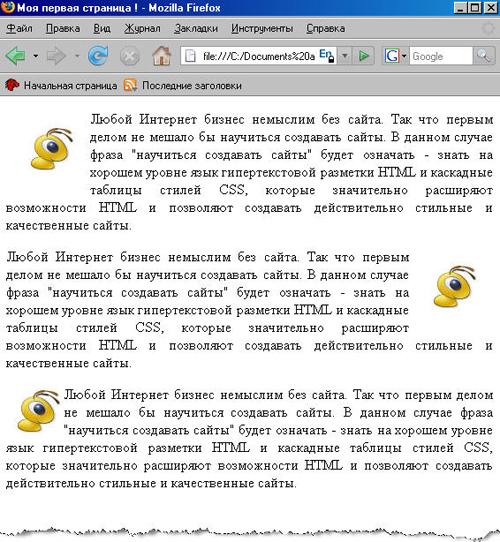Урок 7: Работаем с изображениями
Изображения - это неотъемлемая часть любого сайта в сети интернет. Они используются везде, поэтому давайте разберемся что к чему. Есть три типа файлов изображений, которые можно вставить на ваши страницы:
- GIF (Graphics Interchange Format)
- JPG / JPEG (Joint Photographic Experts Group)
- PNG (Portable Network Graphics)
Пара слов о форматах:
GIF - использует всего 256 цветов и соответственно лучше подходит для рисунков с малым кол-вом оттенков. Этот формат поддерживает прозрачность изображений.
JPEG - формат изображений, который использует до миллиона цветов. Обычно используется для фотографий и качественной графики(с огромным количеством оттенков).
PNG - сравнительно новый формат . По многим параметрам превосходит JPEG и GIF: миллионы цветов и эффективное сжатие. Также поддерживает прозрачность.
В каком формате брать изображения - дело Ваше, однако старайтесь добиться максимального качества при минимальном размере .
Вставить изображение на страницу очень просто. Вот пример если оно лежит в той же папке что и страница.
<img src="pchela.jpg">
В результате мы увидим:
Что нам понадобилось: элемент IMG не имеющий закрывающего тега и атрибут SRC (сокращение от source - положение) который указывает где находится изображение. Вы легко можете вставлять изображения, размещенные в других папках или на других сайтах. Просто укажите правильный путь (примерно так как при созданиии ссылок).
Вот еще несколько примеров с комментариями:
<!-- если бы изображение находилось в папке images -->
<img src="images/pchela.jpg">
<!-- если б находилось на сайте www.zvirec.com -->
<img src="http://www.zvirec.com/pchela.jpg">
<!-- если б находилось на сайте www.zvirec.com в папке images -->
<img src="http://www.zvirec.com/images/pchela.jpg">
Вот еще очень необходимые атрибуты:
ALIGN - определяет способ выравнивания картинки по горизонтали. Очень полезное свойство при обтекании картинки текстом. Обычно используют LEFT (выравнивание по левому краю, текст будет обтекать справа) и RIGHT (выравнивание по правому краю, текст обтекает слева) .Если на странице есть текст, то это обязательное свойство.
HSPACE и VSPACE - отступы в пикселях по горизонтали и по вертикали от картинки до других обьектов документа. Легко запомнить название если взять и просто перевести с английского. HSPACE - Horizontal Space - горизонтальный отступ и VSPACE - Vertical Space - вертикальный отступ.
HEIGHT и WIDTH - высота и ширина изображения в пикселах. Золотое правило web-мастера – всегда явно задавать размеры картинки в атрибутах HEIGHT и WIDTH, резервируя тем самым место в окне браузера еще до загрузки изображения. В противном случае документ при загрузке каждой картинки будет заново перерисовываться. А на медленных машинах (или при подключении к сети через модем) это смотрится просто отвратительно. Но в принципе, можно и не задавать размеры, просто будет дольше загружаться. И еще, не советую Вам искажать реальные размеры картинки.